Cum să reveniți la Windows 10 după instalarea Windows 11
Microsoft Ferestre Din 10 Windows 11 Erou / / July 30, 2021

Ultima actualizare la

Ați încercat Windows 11 Insider Preview și ați decis că nu vă place? Aveți 10 zile după actualizare pentru a reveni la Windows 10. Iată cum.
Microsoft a lansat Windows 11 Insider Preview, pe care îl puteți instalați și încercați chiar dacă hardware-ul computerului dvs. nu îndeplinește cerințele stricte.
Dacă decideți că nu vă place Windows 11 sau aveți probleme cu acesta și doriți să reveniți la Windows 10, puteți face acest lucru cu ușurință în termen de 10 zile de la actualizare. Dacă așteptați mai mult de 10 zile, va trebui să reinstalați Windows 10.
Va trebui să reinstalați unele programe software după revenirea la Windows 10, dar datele dvs. ar trebui păstrate. Cu toate acestea, este o idee bună
Cum să reveniți la Windows 10
Pentru a reveni la Windows 10, accesați Start> Setări în Windows 11.
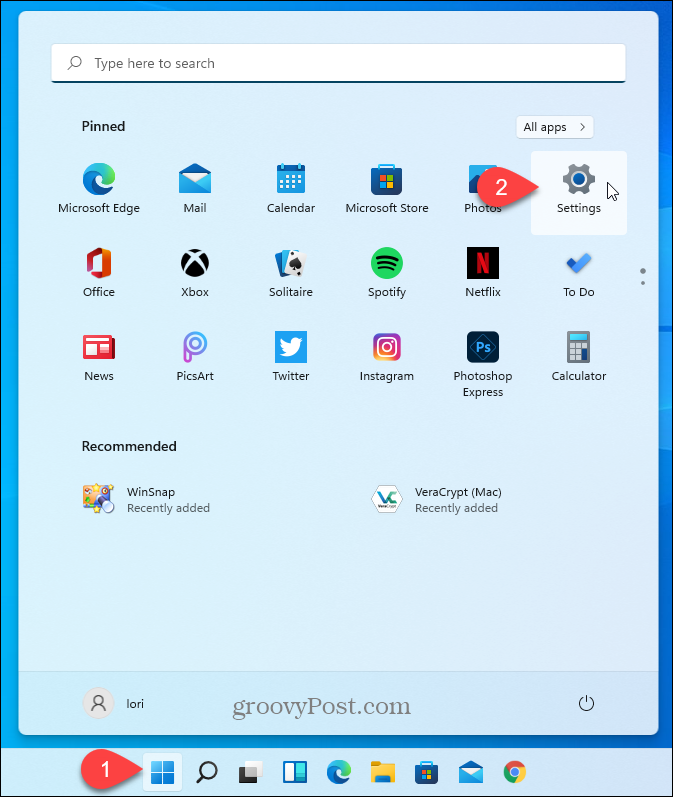
Mergi la Windows Update și selectați Opțiuni avansate.
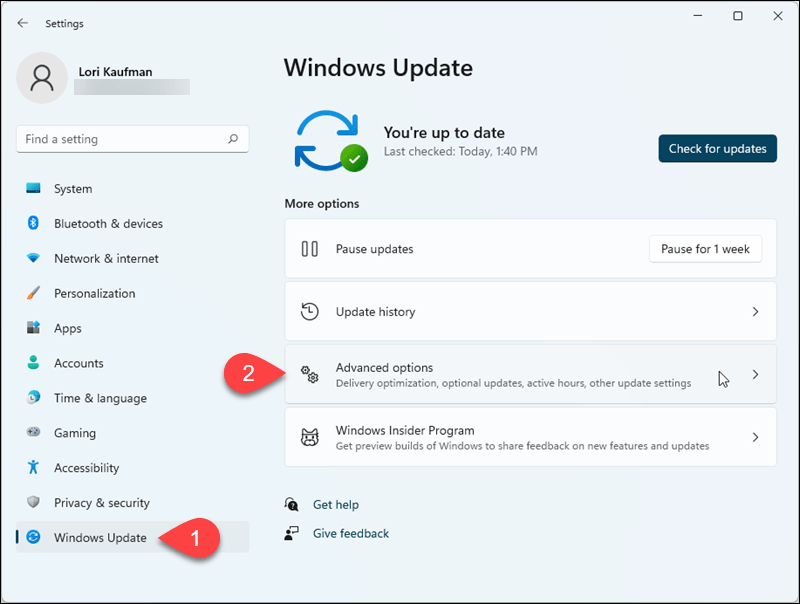
Clic Recuperare pe Opțiuni avansate ecran.
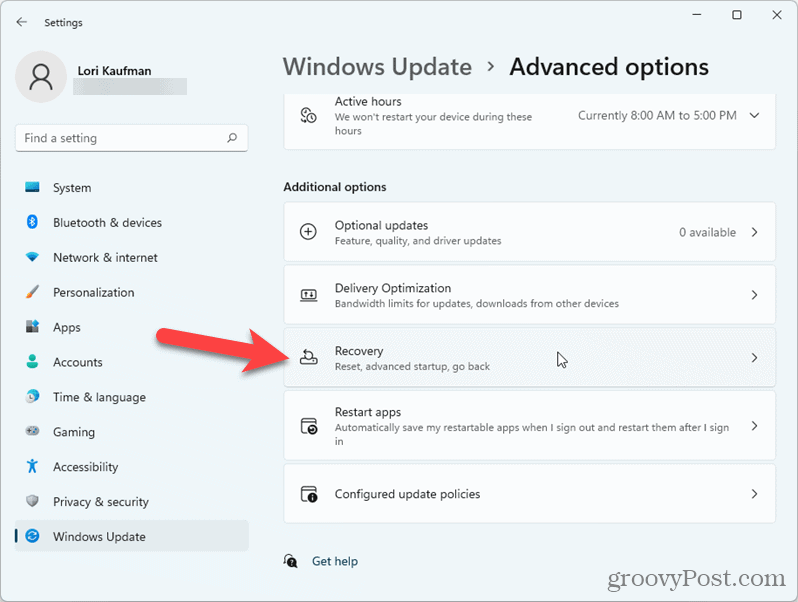
Clic Întoarce-te pe Recuperare ecran.
Dacă ați așteptat mai mult de 10 zile de la actualizarea la Windows 11, Întoarce-te opțiunea este gri și nu este disponibilă.
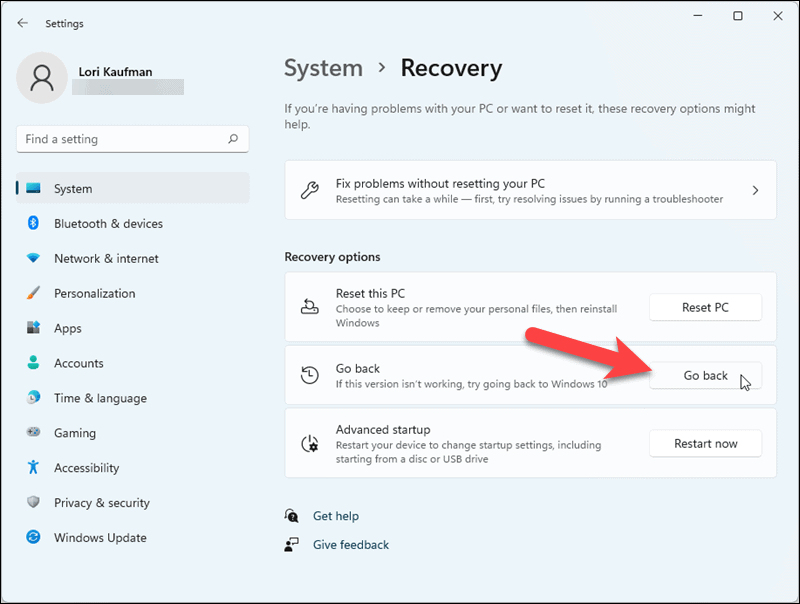
Microsoft vrea să știe motivul retrocedării. Selecteaza o optiune. Le puteți oferi mai multe informații dacă doriți în Spune-ne mai mult cutie.
Clic Următorul.
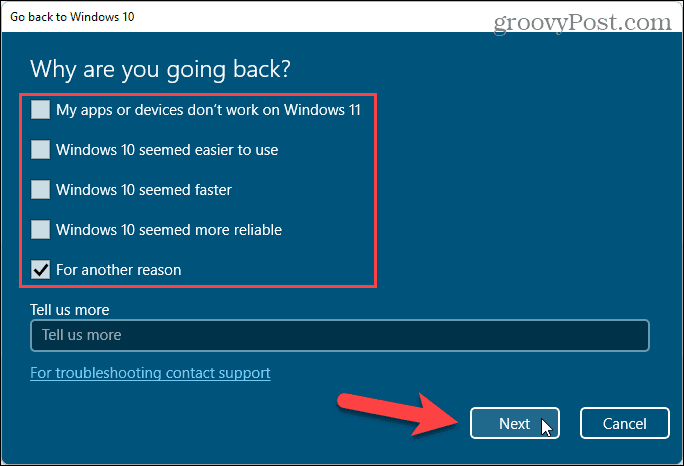
Apoi, Microsoft vă sugerează să verificați dacă există actualizări înainte de a renunța la Windows 11. Dacă preferați să verificați dacă există actualizări pentru a vedea dacă o actualizare va remedia problemele pe care le aveți, faceți clic pe Verifică pentru actualizări.
În caz contrar, pentru a continua înapoi, faceți clic pe Nu multumesc.
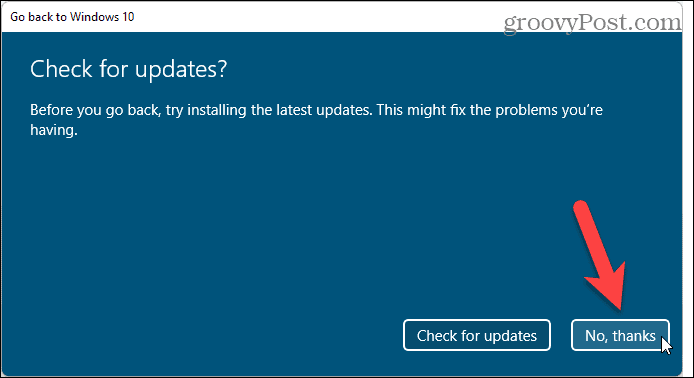
Microsoft vă avertizează că trebuie să reinstalați unele aplicații și programe după ce reveniți și că veți pierde modificările făcute în Setări. De asemenea, vă reamintesc să faceți o copie de rezervă a datelor.
Clic Următorul a continua.
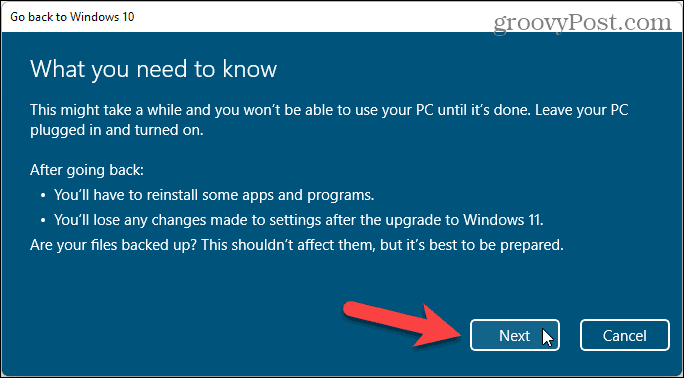
Asigurați-vă că știți parola pentru contul dvs. Windows. Va trebui să-l introduceți după ce reveniți. Vă recomandăm stocați-l într-un manager de parole.
Clic Următorul.
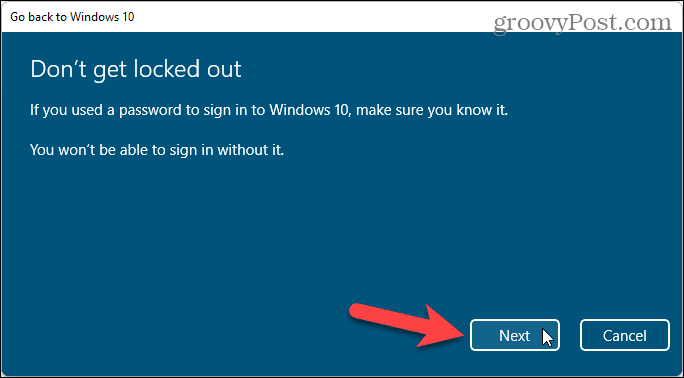
În cele din urmă, faceți clic pe Reveniți la Windows 10.
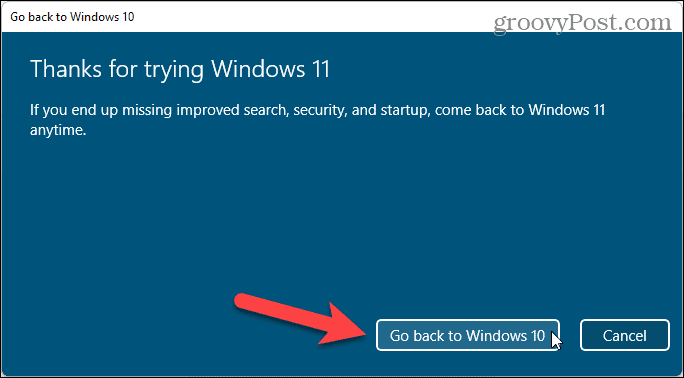
Computerul dvs. va reporni și veți fi restaurat la Windows 10.
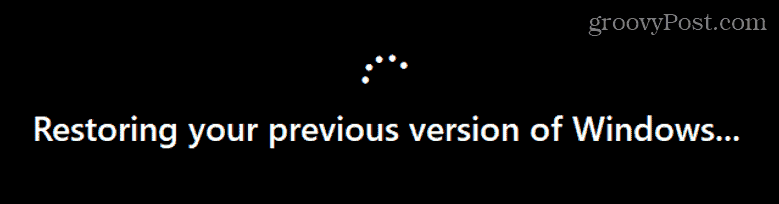
După finalizarea procesului de restaurare, veți vedea pagina de conectare Windows 10. Introduceți parola pentru a vă autentifica. Datele dvs. personale ar trebui să fie sigure și puteți începe instalarea oricăror aplicații eliminate în procesul de revenire.
Cum să nu mai obțineți versiuni de previzualizare
Dacă ați revenit din cauza unor probleme cu Windows 11, vă recomandăm să nu mai obțineți versiunile Windows Insider, astfel încât să nu primiți în continuare notificări despre actualizările Windows 11. Mergi la Start> Setări> Actualizare și securitate> Programul Windows Insider.
Faceți clic pe butonul glisor de sub Nu mai obține versiuni de previzualizare, deci devine albastru și citește Pe.
Închide Setări.
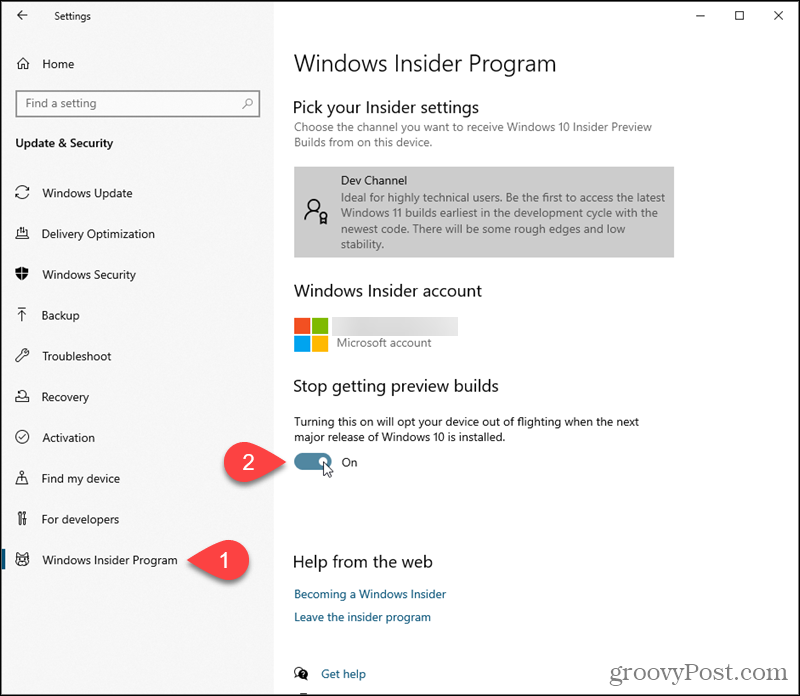
Cum să reveniți la obținerea versiunilor de previzualizare a lansării pentru Windows 10
Dacă doriți să rămâneți în programul Windows Insider, dar primiți doar actualizări timpurii pentru Windows 10, accesați Start> Setări> Actualizare și securitate> Programul Windows Insider.
Clic Dev Channel sub Alegeți setările dvs. Insider.
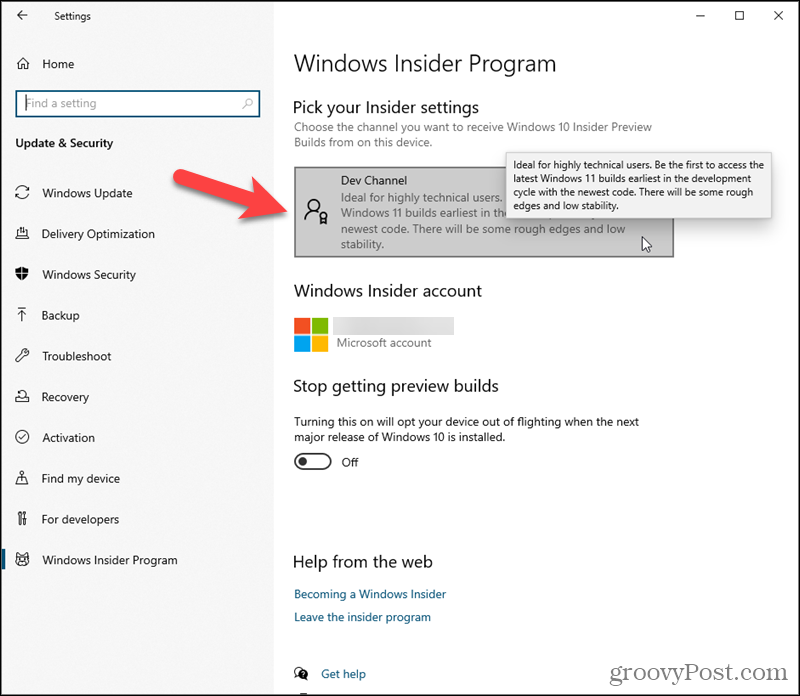
Pe Alegeți setările dvs. Insider ecran, faceți clic pe Lansați canalul de previzualizare.
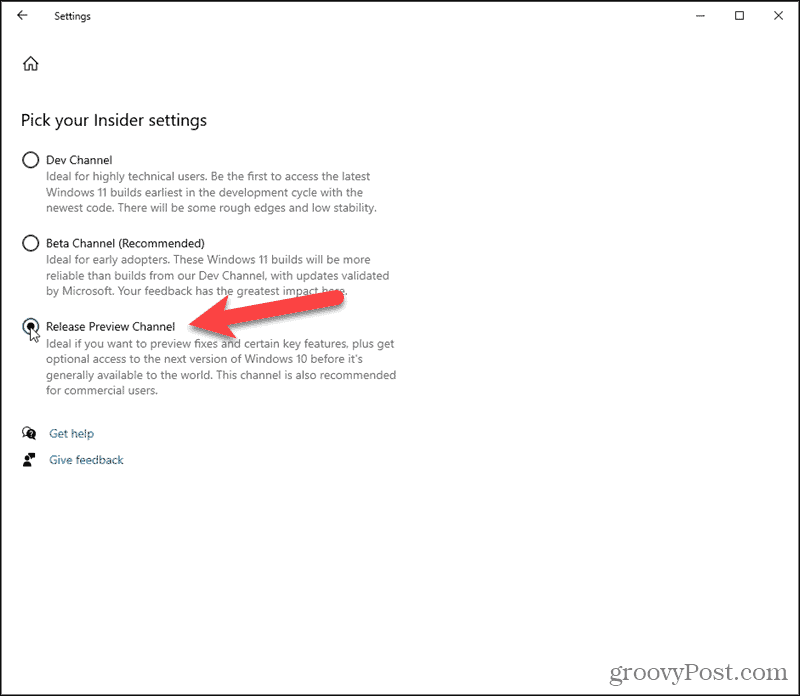
Închide Setări.
Acum, veți obține acces anticipat la actualizările numai pentru Windows 10.
Rămâneți aproape. Vom avea mult mai multă acoperire în Windows 11, inclusiv știri, sfaturi, trucuri și instrucțiuni.
Cum se șterge memoria cache Google Chrome, cookie-urile și istoricul navigării
Chrome face o treabă excelentă de a stoca istoricul de navigare, memoria cache și cookie-urile pentru a optimiza performanțele browserului dvs. online. Așa este cum să ...
Potrivirea prețurilor în magazin: Cum să obțineți prețuri online în timp ce faceți cumpărături în magazin
Cumpărarea în magazin nu înseamnă că trebuie să plătiți prețuri mai mari. Datorită garanțiilor de potrivire a prețurilor, puteți obține reduceri online în timp ce faceți cumpărături în ...
Cum să faceți cadou un abonament Disney Plus cu un card cadou digital
Dacă v-ați bucurat de Disney Plus și doriți să îl împărtășiți cu alții, iată cum să cumpărați un abonament cadou Disney + pentru ...
Ghidul dvs. pentru partajarea documentelor în Documente Google, Foi de calcul și Prezentări
Puteți colabora cu ușurință cu aplicațiile web de la Google. Iată ghidul dvs. pentru partajarea în Documente, Foi de calcul și Prezentări Google cu permisiunile ...


